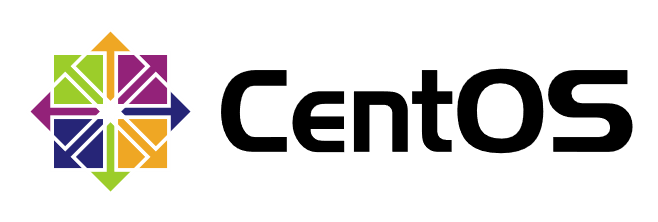
在Linux中,我们该如何对磁盘进行分区,格式化、挂载?
硬盘基础知识
1.物理结构
盘片:硬盘有多个盘片,每个盘片两面。(Platter)
磁头:每面一个磁头。(Head)
2.数据结构
磁道:磁盘旋转时,磁头若保持在一个位置上,则每个磁头都会在磁盘表面划出一个圆形轨迹,这些圆形轨迹就叫做磁道(Track)。
扇区:每个磁道被等分为福哦干个弧段,这些弧段便是扇区(Sector)。扇区是磁盘的最小组成单元,通常是512字节,由于不断提高磁盘的大小,部分厂商设定每个扇区的大小是4096字节。
柱面:在多个盘片构成的盘组中,由不同盘片的面,但处于同一半径圆的多个磁道组成的一个圆柱面(Cylinder)。
3.存储容量
硬盘存储容量 = 磁头数 × 磁道(柱面)数 × 每道扇区数 × 每扇区字节数。
4.磁盘读取响应时间
寻道时间:磁头从开始移动到数据所在磁道所需要的时间,寻道时间越短,I/O操作越快,目前磁盘的平均寻道时间一般在3-15ms,一般都在10ms左右。
旋转延迟:盘片旋转将请求数据所在扇区移至读写磁头下方所需要的时间,旋转延迟取决于磁盘转速。普通硬盘一般都是7200rpm,慢的5400rpm。
数据传输时间:完成传输所请求的数据所需要的时间。
5.扇区、块/簇、page
扇区:硬盘的最小读写单元
块/簇:是操作系统针对硬盘读写的最小单元
page:是内存与操作系统之间操作的最小单元。
- 扇区 <= 块/簇 <= page
6.硬盘接口
ATA(IDE):并口,抗干扰性太差,排线占用空间大,逐渐被SATA取代。
SATA:抗干扰性强,支持热拔插,速度快,纠错能力强。
SCSI:广为工作站级个人电脑以及服务器使用,资料传输时CPU占用率较低,转速快,支持热拔插。
SAS:新一代的SCSI技术,与SATA相同,都是采取序列式技术以获得更高的传输速度,可达6Gb/s。
MBR
MBR是主引导记录(Master Boot Record),位于硬盘第一个物理扇区处,MBR中包含硬盘的主引导程序和硬盘分区表。分区表中有4个分区记录区,每个分区记录区占16个字节。
分区表示
-
IDE接口的设备表示为hdX形式,SCSI接口的设备表示为sdX形式。 -
X可以为a、b、c等,如第一个IDE设备表示为hda,第二个SCSI设备表示为sdb。 -
主分区和扩展分区序号为
1~4,逻辑分区从5开始,扩展分区里分逻辑分区。如hda2,sdb5。扩展分区不可存数据,扩展分区中的逻辑分区可以存数据。
文件系统
-
SWAP:交换文件系统,相当于虚拟内存。能够在一定程度上缓解物理内存不足的问题。 -
EXT4:第4代扩展文件系统,典型的日志型文件系统,保存有磁盘存取记录的日志数据,便于恢复,在存取性能和稳定性方面更加出色。 -
XFS:高性能的日志文件系统,擅长处理大文件,能识别PB级别的存储。由于文件系统开启日志功能,所以即使发生宕机也不怕数据遭到破坏,可根据日志记录在短时间内进行数据恢复。
管理磁盘及分区
fdisk 查看分区列表
- fdisk -l [磁盘设备]
-l:查看磁盘分区列表
[root@localhost ~]# fdisk -l
磁盘 /dev/sda:42.9 GB, 42949672960 字节,83886080 个扇区
Units = 扇区 of 1 * 512 = 512 bytes
扇区大小(逻辑/物理):512 字节 / 512 字节
I/O 大小(最小/最佳):512 字节 / 512 字节
磁盘标签类型:dos
磁盘标识符:0x000a9fb6
设备 Boot Start End Blocks Id System
/dev/sda1 * 2048 4196351 2097152 83 Linux
/dev/sda2 4196352 46139391 20971520 83 Linux
/dev/sda3 46139392 62916607 8388608 82 Linux swap / Solaris
/dev/sda4 62916608 83886079 10484736 5 Extended
/dev/sda5 62918656 83886079 10483712 83 Linux
- 添加一块
60G硬盘,并重启linux。
[root@localhost ~]# reboot
[root@localhost ~]# fdisk -l
磁盘 /dev/sda:42.9 GB, 42949672960 字节,83886080 个扇区
Units = 扇区 of 1 * 512 = 512 bytes
扇区大小(逻辑/物理):512 字节 / 512 字节
I/O 大小(最小/最佳):512 字节 / 512 字节
磁盘标签类型:dos
磁盘标识符:0x000a9fb6
设备 Boot Start End Blocks Id System
/dev/sda1 * 2048 4196351 2097152 83 Linux
/dev/sda2 4196352 46139391 20971520 83 Linux
/dev/sda3 46139392 62916607 8388608 82 Linux swap / Solaris
/dev/sda4 62916608 83886079 10484736 5 Extended
/dev/sda5 62918656 83886079 10483712 83 Linux
磁盘 /dev/sdb:64.4 GB, 64424509440 字节,125829120 个扇区
Units = 扇区 of 1 * 512 = 512 bytes
扇区大小(逻辑/物理):512 字节 / 512 字节
I/O 大小(最小/最佳):512 字节 / 512 字节
fdisk 交互模式
m:帮助
p:显示分区列表print
n:创建新分区new
d:删除分区delete
t:转化分区类型type,通过ID号。82swap、83ext4或xfs、bfat32。
w:保存修改write
q:退出quit
1.按m查看帮助
[root@localhost ~]# fdisk /dev/sdb
欢迎使用 fdisk (util-linux 2.23.2)。
更改将停留在内存中,直到您决定将更改写入磁盘。
使用写入命令前请三思。
Device does not contain a recognized partition table
使用磁盘标识符 0x4ef44485 创建新的 DOS 磁盘标签。
命令(输入 m 获取帮助):m
命令操作
a toggle a bootable flag
b edit bsd disklabel
c toggle the dos compatibility flag
d delete a partition
g create a new empty GPT partition table
G create an IRIX (SGI) partition table
l list known partition types
m print this menu
n add a new partition
o create a new empty DOS partition table
p print the partition table
q quit without saving changes
s create a new empty Sun disklabel
t change a partition's system id
u change display/entry units
v verify the partition table
w write table to disk and exit
x extra functionality (experts only)
2.分区3个主分区分别为15G、10G、5G。
命令(输入 m 获取帮助):n
Partition type:
p primary (0 primary, 0 extended, 4 free)
e extended
Select (default p): p
分区号 (1-4,默认 1):1
起始 扇区 (2048-125829119,默认为 2048):
将使用默认值 2048
Last 扇区, +扇区 or +size{K,M,G} (2048-125829119,默认为 125829119):+15G
分区 1 已设置为 Linux 类型,大小设为 15 GiB
命令(输入 m 获取帮助):p
磁盘 /dev/sdb:64.4 GB, 64424509440 字节,125829120 个扇区
Units = 扇区 of 1 * 512 = 512 bytes
扇区大小(逻辑/物理):512 字节 / 512 字节
I/O 大小(最小/最佳):512 字节 / 512 字节
磁盘标签类型:dos
磁盘标识符:0xa058335d
设备 Boot Start End Blocks Id System
/dev/sdb1 2048 31459327 15728640 83 Linux
命令(输入 m 获取帮助):n
Partition type:
p primary (1 primary, 0 extended, 3 free)
e extended
Select (default p): p
分区号 (2-4,默认 2):2
起始 扇区 (31459328-125829119,默认为 31459328):
将使用默认值 31459328
Last 扇区, +扇区 or +size{K,M,G} (31459328-125829119,默认为 125829119):+10G
分区 2 已设置为 Linux 类型,大小设为 10 GiB
命令(输入 m 获取帮助):n
Partition type:
p primary (2 primary, 0 extended, 2 free)
e extended
Select (default p): p
分区号 (3,4,默认 3):3
起始 扇区 (52430848-125829119,默认为 52430848):
将使用默认值 52430848
Last 扇区, +扇区 or +size{K,M,G} (52430848-125829119,默认为 125829119):+5G
分区 3 已设置为 Linux 类型,大小设为 5 GiB
命令(输入 m 获取帮助):p
磁盘 /dev/sdb:64.4 GB, 64424509440 字节,125829120 个扇区
Units = 扇区 of 1 * 512 = 512 bytes
扇区大小(逻辑/物理):512 字节 / 512 字节
I/O 大小(最小/最佳):512 字节 / 512 字节
磁盘标签类型:dos
磁盘标识符:0xa058335d
设备 Boot Start End Blocks Id System
/dev/sdb1 2048 31459327 15728640 83 Linux
/dev/sdb2 31459328 52430847 10485760 83 Linux
/dev/sdb3 52430848 62916607 5242880 83 Linux
3.剩下的空间再分一个扩展分区
命令(输入 m 获取帮助):n
Partition type:
p primary (3 primary, 0 extended, 1 free)
e extended
Select (default e): e
已选择分区 4
起始 扇区 (62916608-125829119,默认为 62916608):
将使用默认值 62916608
Last 扇区, +扇区 or +size{K,M,G} (62916608-125829119,默认为 125829119):
将使用默认值 125829119
分区 4 已设置为 Extended 类型,大小设为 30 GiB
命令(输入 m 获取帮助):p
磁盘 /dev/sdb:64.4 GB, 64424509440 字节,125829120 个扇区
Units = 扇区 of 1 * 512 = 512 bytes
扇区大小(逻辑/物理):512 字节 / 512 字节
I/O 大小(最小/最佳):512 字节 / 512 字节
磁盘标签类型:dos
磁盘标识符:0xa058335d
设备 Boot Start End Blocks Id System
/dev/sdb1 2048 31459327 15728640 83 Linux
/dev/sdb2 31459328 52430847 10485760 83 Linux
/dev/sdb3 52430848 62916607 5242880 83 Linux
/dev/sdb4 62916608 125829119 31456256 5 Extended
4.分两个逻辑分区,分别为20G、10G。
命令(输入 m 获取帮助):n
All primary partitions are in use
添加逻辑分区 5
起始 扇区 (62918656-125829119,默认为 62918656):
将使用默认值 62918656
Last 扇区, +扇区 or +size{K,M,G} (62918656-125829119,默认为 125829119):+20G
分区 5 已设置为 Linux 类型,大小设为 20 GiB
命令(输入 m 获取帮助):n
All primary partitions are in use
添加逻辑分区 6
起始 扇区 (104863744-125829119,默认为 104863744):
将使用默认值 104863744
Last 扇区, +扇区 or +size{K,M,G} (104863744-125829119,默认为 125829119):
将使用默认值 125829119
分区 6 已设置为 Linux 类型,大小设为 10 GiB
命令(输入 m 获取帮助):p
磁盘 /dev/sdb:64.4 GB, 64424509440 字节,125829120 个扇区
Units = 扇区 of 1 * 512 = 512 bytes
扇区大小(逻辑/物理):512 字节 / 512 字节
I/O 大小(最小/最佳):512 字节 / 512 字节
磁盘标签类型:dos
磁盘标识符:0xa058335d
设备 Boot Start End Blocks Id System
/dev/sdb1 2048 31459327 15728640 83 Linux
/dev/sdb2 31459328 52430847 10485760 83 Linux
/dev/sdb3 52430848 62916607 5242880 83 Linux
/dev/sdb4 62916608 125829119 31456256 5 Extended
/dev/sdb5 62918656 104861695 20971520 83 Linux
/dev/sdb6 104863744 125829119 10482688 83 Linux
5.更改sdb3为swap交换分区
命令(输入 m 获取帮助):t
分区号 (1-6,默认 6):3
Hex 代码(输入 L 列出所有代码):82
已将分区“Linux”的类型更改为“Linux swap / Solaris”
命令(输入 m 获取帮助):p
磁盘 /dev/sdb:64.4 GB, 64424509440 字节,125829120 个扇区
Units = 扇区 of 1 * 512 = 512 bytes
扇区大小(逻辑/物理):512 字节 / 512 字节
I/O 大小(最小/最佳):512 字节 / 512 字节
磁盘标签类型:dos
磁盘标识符:0xa058335d
设备 Boot Start End Blocks Id System
/dev/sdb1 2048 31459327 15728640 83 Linux
/dev/sdb2 31459328 52430847 10485760 83 Linux
/dev/sdb3 52430848 62916607 5242880 82 Linux swap / Solaris
/dev/sdb4 62916608 125829119 31456256 5 Extended
/dev/sdb5 62918656 104861695 20971520 83 Linux
/dev/sdb6 104863744 125829119 10482688 83 Linux
6.更改sdb2为FAT32分区类型
命令(输入 m 获取帮助):t
分区号 (1-6,默认 6):2
Hex 代码(输入 L 列出所有代码):b
WARNING: If you have created or modified any DOS 6.xpartitions, please see the fdisk manual page for additionalinformation.
已将分区“Linux”的类型更改为“W95 FAT32”
命令(输入 m 获取帮助):p
磁盘 /dev/sdb:64.4 GB, 64424509440 字节,125829120 个扇区
Units = 扇区 of 1 * 512 = 512 bytes
扇区大小(逻辑/物理):512 字节 / 512 字节
I/O 大小(最小/最佳):512 字节 / 512 字节
磁盘标签类型:dos
磁盘标识符:0xa058335d
设备 Boot Start End Blocks Id System
/dev/sdb1 2048 31459327 15728640 83 Linux
/dev/sdb2 31459328 52430847 10485760 b W95 FAT32
/dev/sdb3 52430848 62916607 5242880 82 Linux swap / Solaris
/dev/sdb4 62916608 125829119 31456256 5 Extended
/dev/sdb5 62918656 104861695 20971520 83 Linux
/dev/sdb6 104863744 125829119 10482688 83 Linux
7.删除sdb6分区
命令(输入 m 获取帮助):d
分区号 (1-6,默认 6):6
分区 6 已删除
命令(输入 m 获取帮助):p
磁盘 /dev/sdb:64.4 GB, 64424509440 字节,125829120 个扇区
Units = 扇区 of 1 * 512 = 512 bytes
扇区大小(逻辑/物理):512 字节 / 512 字节
I/O 大小(最小/最佳):512 字节 / 512 字节
磁盘标签类型:dos
磁盘标识符:0xa058335d
设备 Boot Start End Blocks Id System
/dev/sdb1 2048 31459327 15728640 83 Linux
/dev/sdb2 31459328 52430847 10485760 b W95 FAT32
/dev/sdb3 52430848 62916607 5242880 82 Linux swap / Solaris
/dev/sdb4 62916608 125829119 31456256 5 Extended
/dev/sdb5 62918656 104861695 20971520 83 Linux
8.保存分区修改,并退出。
命令(输入 m 获取帮助):w
The partition table has been altered!
Calling ioctl() to re-read partition table.
正在同步磁盘。
9.查看磁盘分区列表
[root@localhost ~]# fdisk -l
磁盘 /dev/sda:42.9 GB, 42949672960 字节,83886080 个扇区
Units = 扇区 of 1 * 512 = 512 bytes
扇区大小(逻辑/物理):512 字节 / 512 字节
I/O 大小(最小/最佳):512 字节 / 512 字节
磁盘标签类型:dos
磁盘标识符:0x000a9fb6
设备 Boot Start End Blocks Id System
/dev/sda1 * 2048 4196351 2097152 83 Linux
/dev/sda2 4196352 46139391 20971520 83 Linux
/dev/sda3 46139392 62916607 8388608 82 Linux swap / Solaris
/dev/sda4 62916608 83886079 10484736 5 Extended
/dev/sda5 62918656 83886079 10483712 83 Linux
磁盘 /dev/sdb:64.4 GB, 64424509440 字节,125829120 个扇区
Units = 扇区 of 1 * 512 = 512 bytes
扇区大小(逻辑/物理):512 字节 / 512 字节
I/O 大小(最小/最佳):512 字节 / 512 字节
磁盘标签类型:dos
磁盘标识符:0xa058335d
设备 Boot Start End Blocks Id System
/dev/sdb1 2048 31459327 15728640 83 Linux
/dev/sdb2 31459328 52430847 10485760 b W95 FAT32
/dev/sdb3 52430848 62916607 5242880 82 Linux swap / Solaris
/dev/sdb4 62916608 125829119 31456256 5 Extended
/dev/sdb5 62918656 104861695 20971520 83 Linux
创建文件系统
mkfs
-
mkfs -t 文件系统类型 分区设备
-
mkfs.文件系统类型 分区设备
[root@localhost ~]# ls /sbin/mkfs*
/sbin/mkfs /sbin/mkfs.cramfs /sbin/mkfs.ext3 /sbin/mkfs.fat /sbin/mkfs.msdos /sbin/mkfs.xfs
/sbin/mkfs.btrfs /sbin/mkfs.ext2 /sbin/mkfs.ext4 /sbin/mkfs.minix /sbin/mkfs.vfat
1.格式化sdb1为xfs文件系统
[root@localhost ~]# mkfs.xfs /dev/sdb1
meta-data=/dev/sdb1 isize=512 agcount=4, agsize=983040 blks
= sectsz=512 attr=2, projid32bit=1
= crc=1 finobt=0, sparse=0
data = bsize=4096 blocks=3932160, imaxpct=25
= sunit=0 swidth=0 blks
naming =version 2 bsize=4096 ascii-ci=0 ftype=1
log =internal log bsize=4096 blocks=2560, version=2
= sectsz=512 sunit=0 blks, lazy-count=1
realtime =none extsz=4096 blocks=0, rtextents=0
2.格式化sdb2为FAT32文件系统
[root@localhost ~]# mkfs.vfat -F 32 /dev/sdb2
mkfs.fat 3.0.20 (12 Jun 2013)
3.格式化sdb5为ext4文件系统
[root@localhost ~]# mkfs -t ext4 /dev/sdb5
mke2fs 1.42.9 (28-Dec-2013)
文件系统标签=
OS type: Linux
块大小=4096 (log=2)
分块大小=4096 (log=2)
Stride=0 blocks, Stripe width=0 blocks
1310720 inodes, 5242880 blocks
262144 blocks (5.00%) reserved for the super user
第一个数据块=0
Maximum filesystem blocks=2153775104
160 block groups
32768 blocks per group, 32768 fragments per group
8192 inodes per group
Superblock backups stored on blocks:
32768, 98304, 163840, 229376, 294912, 819200, 884736, 1605632, 2654208,
4096000
Allocating group tables: 完成
正在写入inode表: 完成
Creating journal (32768 blocks): 完成
Writing superblocks and filesystem accounting information: 完成
mkswap
- mkswap 分区设备
[root@localhost ~]# mkswap /dev/sdb3
正在设置交换空间版本 1,大小 = 5242876 KiB
无标签,UUID=c4fc005b-950a-46b5-97de-1c27256e1bf3
挂载、卸载文件系统
df -hT
查看磁盘使用情况,并友好显示,以及类型。
[root@localhost ~]# df -hT
文件系统 类型 容量 已用 可用 已用% 挂载点
/dev/sda2 xfs 20G 3.4G 17G 17% /
devtmpfs devtmpfs 1.9G 0 1.9G 0% /dev
tmpfs tmpfs 1.9G 0 1.9G 0% /dev/shm
tmpfs tmpfs 1.9G 9.1M 1.9G 1% /run
tmpfs tmpfs 1.9G 0 1.9G 0% /sys/fs/cgroup
/dev/sda5 xfs 10G 37M 10G 1% /home
/dev/sda1 xfs 2.0G 174M 1.9G 9% /boot
tmpfs tmpfs 378M 12K 378M 1% /run/user/42
tmpfs tmpfs 378M 0 378M 0% /run/user/0
mount
-
mount [-t 文件系统类型] 存储设备 挂载点
-
mount -o loop ISO镜像 挂载点
[root@localhost ~]# mkdir /mnt/demo01
[root@localhost ~]# mount /dev/sdb1 /mnt/demo01/
[root@localhost ~]# df -hT
文件系统 类型 容量 已用 可用 已用% 挂载点
/dev/sda2 xfs 20G 3.4G 17G 17% /
devtmpfs devtmpfs 1.9G 0 1.9G 0% /dev
tmpfs tmpfs 1.9G 0 1.9G 0% /dev/shm
tmpfs tmpfs 1.9G 9.1M 1.9G 1% /run
tmpfs tmpfs 1.9G 0 1.9G 0% /sys/fs/cgroup
/dev/sda5 xfs 10G 37M 10G 1% /home
/dev/sda1 xfs 2.0G 174M 1.9G 9% /boot
tmpfs tmpfs 378M 12K 378M 1% /run/user/42
tmpfs tmpfs 378M 0 378M 0% /run/user/0
/dev/sdb1 xfs 15G 33M 15G 1% /mnt/demo01
umount
-
umount 存储设备
-
umount 挂载点(推荐)
[root@localhost ~]# umount /mnt/demo01/
[root@localhost ~]# df -hT
文件系统 类型 容量 已用 可用 已用% 挂载点
/dev/sda2 xfs 20G 3.4G 17G 17% /
devtmpfs devtmpfs 1.9G 0 1.9G 0% /dev
tmpfs tmpfs 1.9G 0 1.9G 0% /dev/shm
tmpfs tmpfs 1.9G 9.1M 1.9G 1% /run
tmpfs tmpfs 1.9G 0 1.9G 0% /sys/fs/cgroup
/dev/sda5 xfs 10G 37M 10G 1% /home
/dev/sda1 xfs 2.0G 174M 1.9G 9% /boot
tmpfs tmpfs 378M 12K 378M 1% /run/user/42
tmpfs tmpfs 378M 0 378M 0% /run/user/0
/proc/meminfo
- 内存相关信息
[root@localhost ~]# cat /proc/meminfo | grep -i "swap"
SwapCached: 0 kB
SwapTotal: 8388604 kB
SwapFree: 8388604 kB
swapon
- 启用交换分区
[root@localhost ~]# swapon /dev/sdb3
[root@localhost ~]# cat /proc/meminfo | grep -i "swap"
SwapCached: 0 kB
SwapTotal: 13631480 kB
SwapFree: 13631480 kB
swapoff
- 停用交换分区
[root@localhost ~]# swapoff /dev/sdb3
[root@localhost ~]# cat /proc/meminfo | grep -i "swap"
SwapCached: 0 kB
SwapTotal: 8388604 kB
SwapFree: 8388604 kB
自动挂载
- /etc/fstab
/etc/fstab可以看作mount命令的配置文件,其中存储了文件系统的静态挂载数据。每次开机时,自动读取文件内容,自动挂载指定的文件系统。
[root@localhost ~]# cat /etc/fstab
#
# /etc/fstab
# Created by anaconda on Fri Aug 9 11:41:11 2019
#
# Accessible filesystems, by reference, are maintained under '/dev/disk'
# See man pages fstab(5), findfs(8), mount(8) and/or blkid(8) for more info
#
UUID=834edc07-e2cd-425f-a449-bf4f1e8ce4d0 / xfs defaults 0 0
UUID=860ab26f-bda8-43e2-bd47-054bb4206df6 /boot xfs defaults 0 0
UUID=118fe595-207c-4f01-9286-055165d98b7e /home xfs defaults 0 0
UUID=6f58dbbb-cf7b-4197-8918-2ef7b342f944 swap swap defaults 0 0
-
第一字段:设备名或设备卷标名。
-
第二字段:文件系统的挂载点目录的位置。
-
第三字段:文件系统类型,如
ext4、xfs、swap等。 -
第四字段:挂载参数,如
defaults默认、rw读写、ro只读、noexec禁止执行程序。 -
第五字段:表示文件是否需要
dump备份,1需要,0忽略。 -
第六字段:决定系统启动时进行磁盘检查的顺序,
0不进行,1优先,2其次。一般根分区设1,其他分区设2,或者都不设置。
1.编辑/etc/fstab添加一条/dev/sdb1参数
[root@localhost ~]# vim /etc/fstab
/dev/sdb1 /mnt/demo01 xfs defaults 0 0
2.reboot或mount -a读取fstab文件并挂载
mount -a:挂载fstab中的所有文件系统
[root@localhost ~]# mount -a
[root@localhost ~]# df -hT
文件系统 类型 容量 已用 可用 已用% 挂载点
/dev/sda2 xfs 20G 3.4G 17G 17% /
devtmpfs devtmpfs 1.9G 0 1.9G 0% /dev
tmpfs tmpfs 1.9G 0 1.9G 0% /dev/shm
tmpfs tmpfs 1.9G 9.1M 1.9G 1% /run
tmpfs tmpfs 1.9G 0 1.9G 0% /sys/fs/cgroup
/dev/sda5 xfs 10G 37M 10G 1% /home
/dev/sda1 xfs 2.0G 174M 1.9G 9% /boot
tmpfs tmpfs 378M 12K 378M 1% /run/user/42
tmpfs tmpfs 378M 0 378M 0% /run/user/0
/dev/sdb1 xfs 15G 33M 15G 1% /mnt/demo01
3.自动挂载光驱
!vim:编辑上一次编辑的文件
[root@localhost ~]# mkdir /mnt/cdrom
[root@localhost ~]# !vim
vim /etc/fstab
ISO文件的挂载文件系统类型时iso9660
/dev/cdrom /mnt/cdrom iso9660 defaults 0 0
[root@localhost ~]# mount -a
mount: /dev/sr0 写保护,将以只读方式挂载
[root@localhost ~]# df -hT
文件系统 类型 容量 已用 可用 已用% 挂载点
/dev/sda2 xfs 20G 3.4G 17G 17% /
devtmpfs devtmpfs 1.9G 0 1.9G 0% /dev
tmpfs tmpfs 1.9G 0 1.9G 0% /dev/shm
tmpfs tmpfs 1.9G 9.1M 1.9G 1% /run
tmpfs tmpfs 1.9G 0 1.9G 0% /sys/fs/cgroup
/dev/sda5 xfs 10G 37M 10G 1% /home
/dev/sda1 xfs 2.0G 174M 1.9G 9% /boot
tmpfs tmpfs 378M 12K 378M 1% /run/user/42
tmpfs tmpfs 378M 0 378M 0% /run/user/0
/dev/sdb1 xfs 15G 33M 15G 1% /mnt/demo01
/dev/sr0 iso9660 4.3G 4.3G 0 100% /mnt/cdrom
总结以及..
-
挂载只是引用名字,数据存储在对应的磁盘分区中,不会因为挂载而丢失,解挂载还会显示出来。可以做个实验,验证一下。
-
下一篇关于
LVM逻辑卷的管理,我会努力写的。